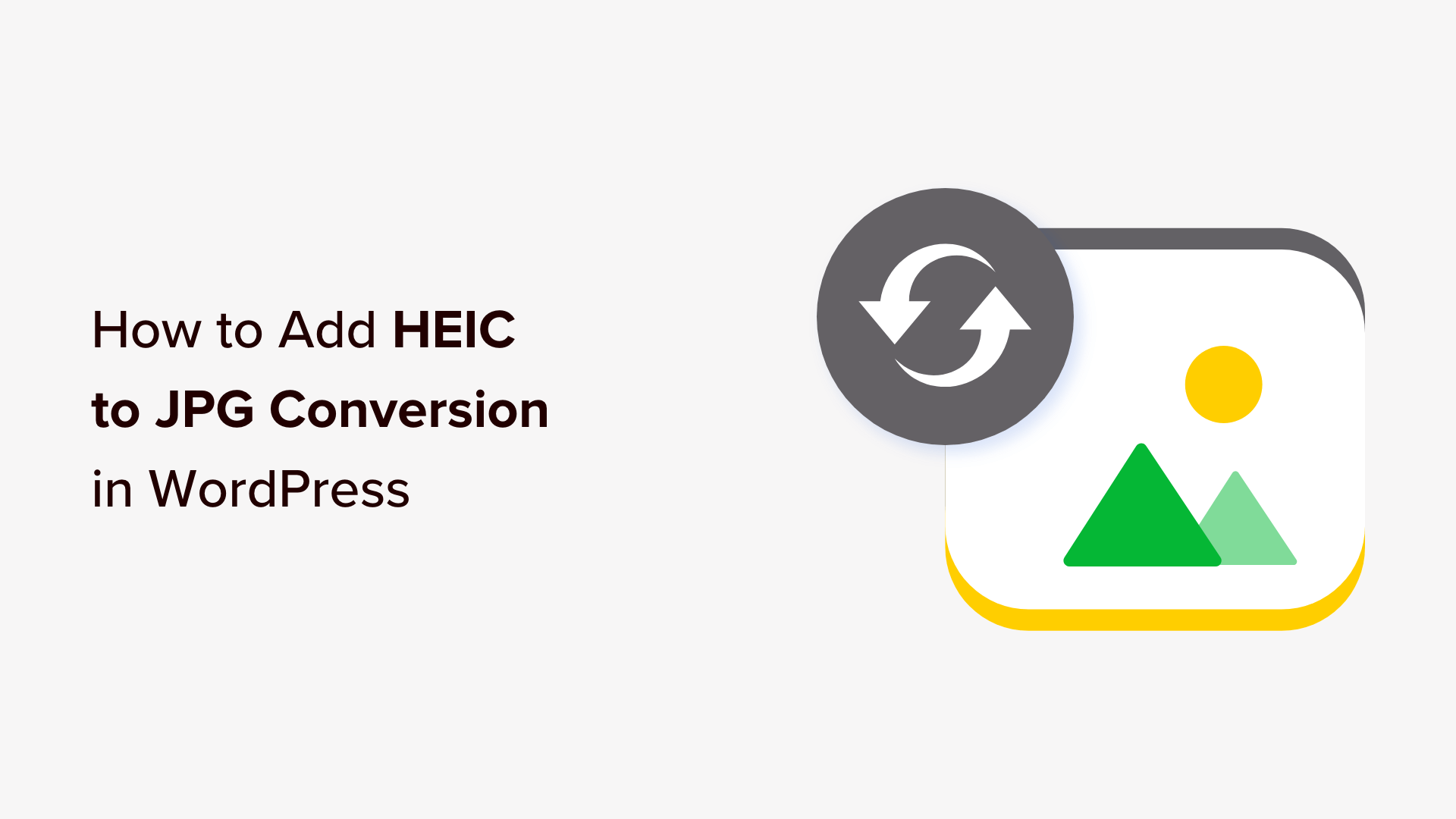Hai alcune foto HEIC che vorresti utilizzare sul tuo sito Web WordPress?
Molte fotocamere degli smartphone utilizzano il nuovo formato immagine HEIC perché produce file di dimensioni inferiori. Tuttavia, queste immagini dovranno essere convertite prima di poterle utilizzare sul tuo sito Web o blog WordPress.
In questo articolo, ti mostreremo come convertire i tuoi file immagine utilizzando un plug-in da HEIC a JPEG in WordPress.
Perché utilizzare un plugin da HEIC a JPEG in WordPress?
Uno dei modi più semplici per creare contenuti sul tuo Blog WordPress più interessante è aggiungere immagini. Possono aumentare il coinvolgimento degli utenti e aumentare le visualizzazioni di pagina sul tuo sito.
Ti consigliamo di utilizzare il formato PNG per gli screenshot, JPG/JPEG per le foto e GIF per le animazioni. Dovresti anche ottimizzare le tue immagini in modo che non rallentino il tuo sito web.
Tuttavia, Apple e altre aziende hanno iniziato a utilizzare un nuovo formato di immagine chiamato HEIC (High-Efficiency Image Container). Esiste un formato HEIF per le foto e un formato HEVC per i video.
Questo formato utilizza una migliore compressione per produrre file di dimensioni più piccole senza perdere la qualità e viene utilizzato dalle fotocamere degli iPhone e da alcuni dispositivi Android durante il salvataggio delle foto.
Il problema è che HEIC non è ancora supportato da WordPress e dalla maggior parte dei browser web.
Ciò significa che se disponi di immagini HEIC, dovranno essere convertite in immagini JPG prima di poter essere utilizzate con WordPress. Idealmente, queste immagini verranno convertite automaticamente quando le carichi sul tuo Libreria multimediale di WordPress. È qui che un plug-in da HEIC a JPEG può aiutare.
Detto questo, diamo un’occhiata a come aggiungere la conversione da HEIC a JPG in WordPress.
Come convertire HEIC in JPG in WordPress
La prima cosa che devi fare è installare e attivare il programma gratuito Da HEIC a JPEG collegare. Per istruzioni dettagliate, segui il nostro tutorial su come installare un plugin per WordPress.
Il plugin inizierà a funzionare dopo l’attivazione e non dovrai fare altro.
Ora, tutte le immagini HEIC che carichi nella libreria multimediale di WordPress verranno automaticamente convertite nel formato JPG in modo che tu possa utilizzarle sul tuo Sito web WordPress.
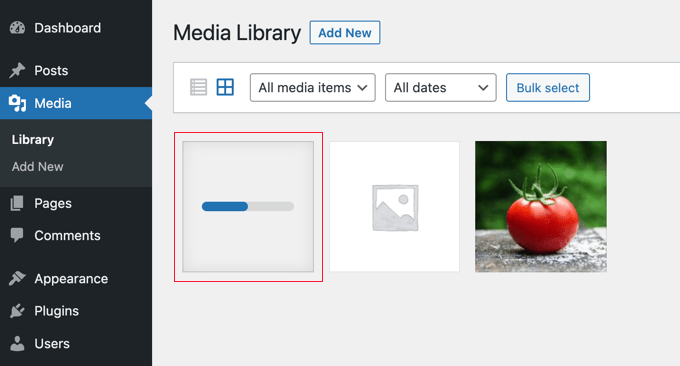
Se hai bisogno di aiuto con il caricamento delle immagini nel Catalogo multimediale, puoi consultare la nostra guida su come aggiungere correttamente le immagini in WordPress.
Risoluzione dei problemi di conversione da HEIC a JPG in WordPress
Il plugin HEIC to JPEG si basa sul modulo PHP ImageMagick per convertire i file immagine. Il supporto HEIC è stato aggiunto nella versione 7.0.8-26 del modulo.
Alcuni provider di hosting avranno già installata una versione recente di ImageMagick. Per esempio, Hostinger ha installato la versione 7.1.0-20, quindi il plug-in da HEIC a JPEG funzionerà automaticamente per i clienti Hostinger.
Tuttavia, non è così per tutti fornitore di hosting. Se ImageMagick non è installato sul tuo server web o è installata una versione precedente, il plug-in non sarà in grado di convertire i tuoi file HEIC e verrà visualizzato un messaggio di errore.
Diamo un’occhiata a come puoi verificare quale versione di ImageMagick è installata sul tuo server.
Verifica della versione di ImageMagick
La prima cosa che devi fare è installare il file Informazioni PHP collegare. Se hai bisogno di istruzioni, consulta la nostra guida su come installare un plugin per WordPress.
Questo plugin non è stato aggiornato da diversi anni, ma funziona ancora.
Dopo l’attivazione, è necessario accedere al file Informazioni PHP (WP) nella tua area di amministrazione e scorri verso il basso fino alla sezione “Imagick”. Vedrai la versione di ImageMagick installata.
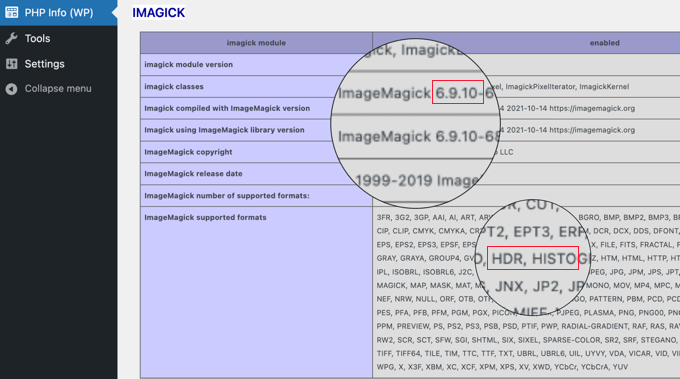
In questo esempio, sul server è installato ImageMagick 6.9.10-68. Questa è una vecchia versione che non supporta il formato immagine HEIC. Puoi anche vedere nell’elenco dei formati supportati che HEIC non è incluso.
Affinché questo plugin funzioni, il tuo provider di hosting dovrà aggiornare ImageMagick a una versione successiva. In alternativa, puoi convertire le immagini in JPG prima di caricarle su WordPress.
Diamo un’occhiata a ciascuna di queste opzioni.
Chiedere al tuo provider di hosting di installare una versione recente di ImageMagick
Per aggiornare ImageMagick, dovrai contattare il tuo provider di hosting. Dovresti chiedere loro di installare e abilitare ImageMagick 7.0.8-26 o successivo.
Ti potrebbe interessare vedere la nostra guida su come richiedere correttamente il supporto WordPress e ottenerlo.
Se non sono in grado di aggiornare la tua versione di ImageMagick, puoi farlo spostare il tuo sito web WordPress oltre a Hostinger o un altro host che supporti una versione successiva di ImageMagick.
In alternativa, puoi semplicemente convertire i tuoi file HEIC in JPG prima di caricarli.
Convertire i tuoi file HEIC in JPG prima di caricarli
Se non puoi eseguire l’aggiornamento a una versione recente di ImageMagick sul tuo host web, puoi anche semplicemente convertire le tue immagini HEIC nel formato JPG prima di caricarle.
Se usi un Mac, è semplice. macOS convertirà automaticamente le tue immagini HEIC in JPG ogni volta che avrai bisogno di un formato più compatibile. Ad esempio, se trascini un’immagine dall’app Foto sul desktop, verrà automaticamente convertita in JPG.
In alternativa, è possibile utilizzare un software di conversione delle immagini. L’app Foto di Windows ha una funzione “Salva una copia” che può convertire i file HEIC e l’app Anteprima Mac può convertire i file HEIC.
Se preferisci uno strumento online, puoi utilizzare il file heictojpg strumento per convertire le tue immagini HEIC in JPG. Quindi, carica semplicemente i file JPG sul tuo sito Web WordPress.
Guide esperte per l’utilizzo delle immagini in WordPress
Ora che sai come convertire le tue foto HEIC, potresti voler vedere altre guide sul modo migliore per utilizzare le immagini in WordPress:
Speriamo che questo tutorial ti abbia aiutato a imparare come convertire HEIC in JPG. Potresti anche voler vedere la nostra guida su come creare un feed di foto Instagram personalizzato o la nostra scelta esperta di i migliori plugin per la compressione delle immagini WordPress.
Se ti è piaciuto questo articolo, iscriviti al nostro Canale Youtube per i tutorial video di WordPress. Puoi trovarci anche su Twitter E Facebook.